win7怎么更改我的文档路径?win7我的文档路径修改操作方法
众所周知,我的文档是默认保存在电脑c盘当中的,因此有时候下载文件也会直接在c盘保存并且占用空间,许多使用win7系统的小伙伴想要知道我的文档怎么更改路径,针对这个问题,本期win7教程内容就来为广大用户们分享具体的解决方法,希望能够帮助更多人解决问题。
win7我的文档路径修改操作方法
1、首先点击左下角开始,打开“个人文件夹”。
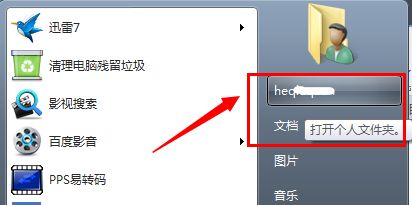
2、然后找到其中的“我的文档”,右键选中它点击“属性”。
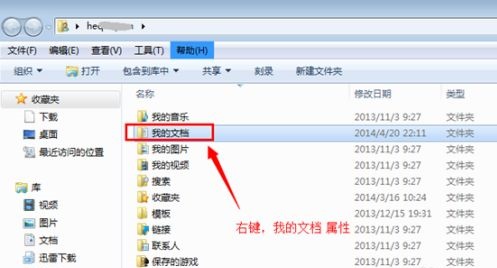
3、然后点击上方“位置”选项卡,可以看到图示位置的文件夹路径。
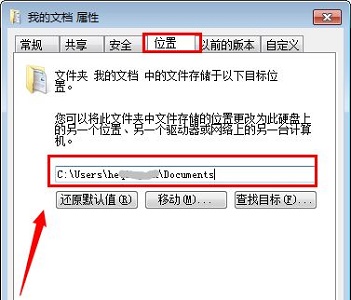
4、点击“移动”,然后选择需要转移到的位置。小编选择到d盘当中。
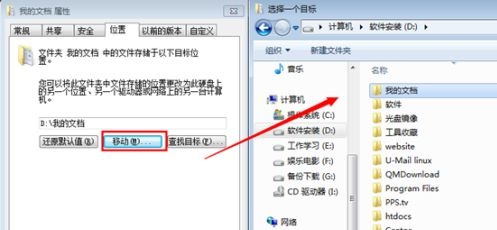
5、接着我们可以通过提示看到原位置和新位置,确定之后点击“是”。
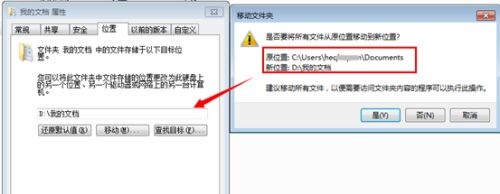
6、最后只要等待文件搬运完成就可以了。

相关文章
- win7打不开可移动磁盘怎么办?win7可移动磁盘无法打开解决方法
- win7任务栏右下角显示多个网络连接图标怎么解决?
- win7找不到网络路径提示错误代码0x80070035怎么办?
- 微星侠客 刃15笔记本u盘安装win7系统教程
- win7点关机键没有反应怎么办?win7关机键无法关闭电脑解决方法
- win7不能全屏玩游戏怎么办?win7玩游戏无法全屏解决方法
- win7系统关机后自动重启怎么办?win7关机立马自动重启解决方法
- win7声音被禁用怎么办?win7解除声音设备禁用操作方法
- win7如何恢复回收站图标?win7回收站图标找回教程
- win7系统修改文件提示需要everyone权限怎么解决?
系统下载排行榜71011xp
番茄花园 GHOST WIN7 SP1 X64 快速稳定版 V2017.03 (64位
2深度技术 GHOST WIN7 SP1 X64 稳定安全版 V2017.02(64位
3雨林木风 GHOST WIN7 SP1(32位)装机版 V2017.03
4深度技术 GHOST WIN7 SP1 X86 专业装机版 V2017.03(32位
5深度技术 GHOST WIN7 SP1 X86 稳定安全版 V2017.02
6电脑公司 GHOST WIN7 SP1 X86 经典旗舰版 V2017.03(32位
7深度技术 GHOST WIN7 SP1 X64 专业装机版 V2017.03(64位
8电脑公司 GHOST WIN7 SP1 X64 经典旗舰版 V2017.03(64位
9电脑公司 GHOST WIN7 SP1 X64 新春贺岁版 V2017.02(64位
10电脑公司 GHOST WIN7 SP1 X86 新春贺岁版 V2017.02(32位
win10系统下载 Win10 1607 精简安装版 LTSB长期服务版
2Win10专业工作站版最新镜像 V2022.06
3深度技术 Ghost Win10 64位 国庆特别版 V2021.10
4微软原版Win10 ISO镜像64位(win10纯净版)
5电脑公司Ghost Win10 64位装机版V2017.03
6雨晨 Win10 1703 15063.250 64位 极速精简版
7JUJUMAO Win8.1 Up3 X64 极速精简版v2019.11
8win10系统下载 稳安快 Win10 x64 极速精简版 V1.0
9lopatkin Win10专业精简版 V2022.05
10Win10 21H2 纯净版镜像 V2021
风林火山 Ghost Win11 64位 专业正式版 V2021.10
2Win11官方纯净版 V2021
3Win11 23H2 25115 官方原版镜像 V2022.05
4新一代系统 JUJUMAO Win11专业版 64位 v2021.08
5雨林木风 Ghost Win11 64位 正式版 V2021.10
6微软MSDN原版Win11系统 V2021
7Win11 22000.282正式版镜像 V2021.10
8深度技术 Ghost Win11 64位 专业版 V2021.10
9微软Win11游戏系统 V2021.10
10顽石Win11 21H2 22000.132 x64 极速精简版
深度技术 GHOST XP SP3 电脑专用版 V2017.03
2深度技术 GGHOST XP SP3 电脑专用版 V2017.02
3Win7系统下载 PCOS技术Ghost WinXP SP3 2017 夏季装机版
4萝卜家园 GHOST XP SP3 万能装机版 V2017.03
5番茄花园 GHOST XP SP3 极速体验版 V2017.03
6雨林木风 GHOST XP SP3 官方旗舰版 V2017.03
7电脑公司 GHOST XP SP3 经典旗舰版 V2017.03
8雨林木风GHOST XP SP3完美纯净版【V201710】已激活
9萝卜家园 GHOST XP SP3 完美装机版 V2016.10
10雨林木风 GHOST XP SP3 精英装机版 V2017.04
热门教程
装机必备 更多+
重装工具





